Skype Windows-hoz: A sötét mód engedélyezése

Fedezze fel, hogyan kapcsolhatja be gyorsan és egyszerűen a sötét módot a Skype alkalmazásban Windows 11 számítógépén, kevesebb mint egy perc alatt.
Ha megpróbál bejelentkezni a Skype Vállalati verzióba, de hibaüzenetet kap, amely szerint a cím nem érvényes, akkor ez az útmutató az Ön számára készült.
Győződjön meg arról, hogy a Skype legújabb verziója fut a gépén. Kattintson az Értesítések elemre, hogy ellenőrizze, kapott-e értesítést az új verzióról.
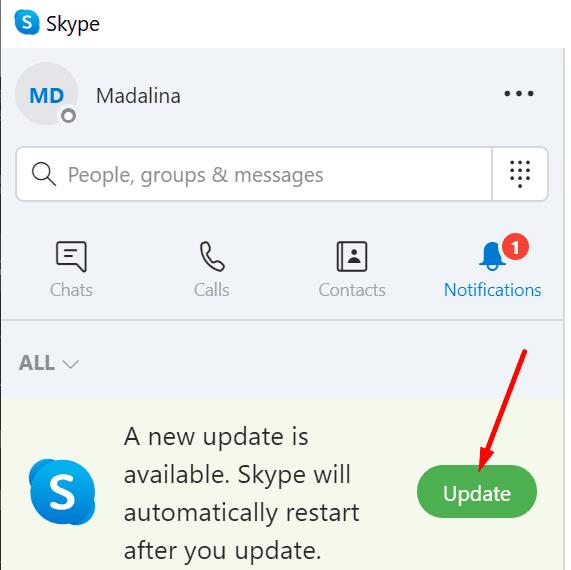
Ellenőrizze, hogy a Windows 10 operációs rendszerhez is elérhető-e frissítés. Válassza a Beállítások → Frissítés és biztonság → Windows Update → Frissítések keresése menüpontot .
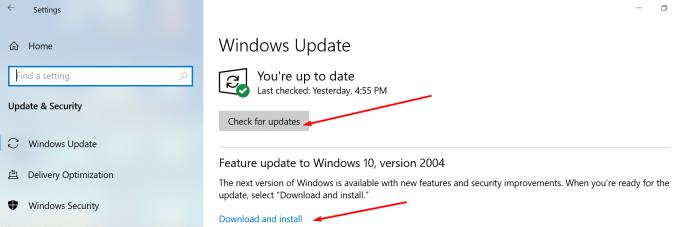
Ez a hiba azt jelezheti, hogy a tartomány DNS-rekordjai nincsenek meg. Ez megakadályozza, hogy a Skype kapcsolatba lépjen a szerverrel . Ha Ön nem rendszergazda, kérje meg a rendszergazdát, hogy adja hozzá a szükséges DNS-rekordokat.
Ne feledje, hogy a változtatások teljes érvénybe lépése 24 és 72 óra között lehet. Ez azt jelenti, hogy akár három napot is várnia kell az újbóli bejelentkezéshez.
Másrészt, ha Ön rendszergazda, megtekintheti a Microsoft támogatási oldalát .
Ha ez a hiba a legújabb Office-frissítések telepítése után kezdődött, tiltsa le az Office-frissítéseket, majd térjen vissza egy korábbi verzióra.
A Windows frissítéseinek eltávolításához nyissa meg a Vezérlőpultot.
Ezután lépjen a Programok és szolgáltatások menüpontra .
Kattintson a Telepített frissítések megtekintése elemre a bal oldali panelen.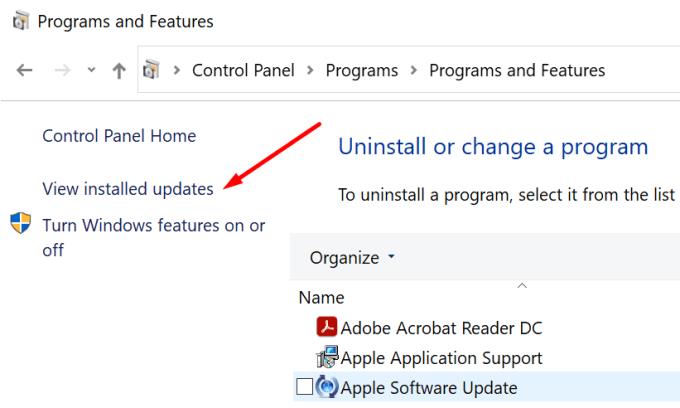
Válassza ki és távolítsa el a legújabb Office-frissítéseket.
Az Office-fájlok javításához indítsa újra a Vezérlőpultot.
Lépjen a Programok és szolgáltatások menüpontra .
Válassza az Office 365/Microsoft 365 lehetőséget .
Kattintson a Módosítás gombra.
Válassza a Gyors javítás lehetőséget . Ha ez nem működik, ismételje meg az 1–4. lépéseket, és válassza az Online javítás lehetőséget .
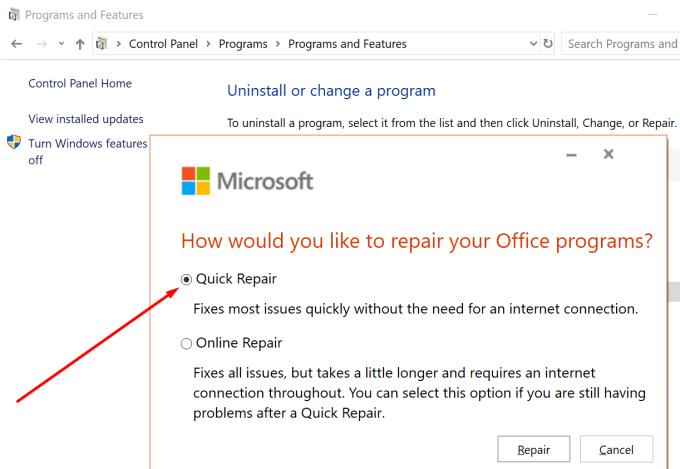
A sérült gyorsítótár-fájlok megakadályozhatják, hogy bejelentkezzen a Skype Vállalati verzióba.
Indítson el egy új Futtatás ablakot (nyomja meg a Windows és az R billentyűket).
Írja be: %appdata%, és nyomja meg az Enter billentyűt .
Nyissa meg: AppData → Helyi → Microsoft → Office → Saját Office verzió.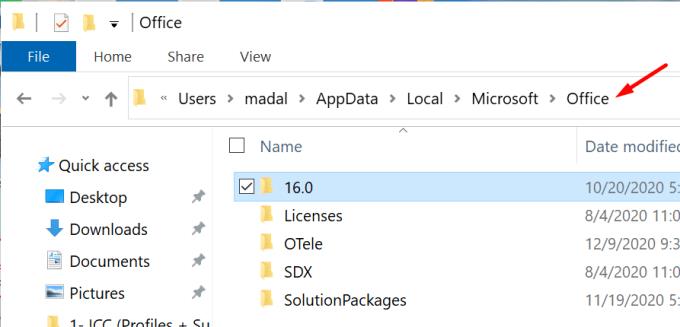
Nyissa meg a Lync mappát.
Törölje a sip_profileName mappát.
Ezután indítsa el a Rendszerleíróadatbázis-szerkesztőt.
Lépjen a következő elérési útra:
HKEY_CURRENT_USER\Software\Microsoft\Office\YourOfficeVersion\Lync\[email protected].
Távolítsa el a rendszerleíró kulcsot.
Törölje bejelentkezési hitelesítő adatait a bejelentkezési oldalon.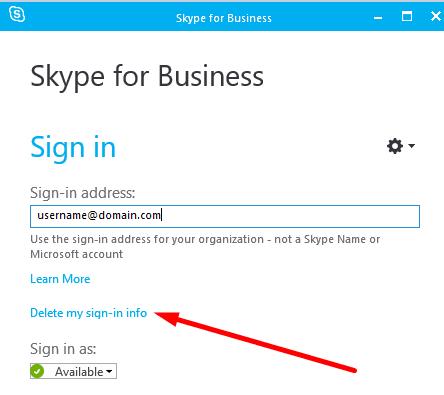
Indítsa el a Parancssort rendszergazdaként, és futtassa az ipconfig /flushdns parancsot. Ezután próbáljon meg újra bejelentkezni.
A gyorsítótár törlésével kapcsolatban érdemes lehet Lemezkarbantartó vizsgálatot is futtatni. Ez segít eltávolítani azokat az ideiglenes fájlokat, amelyek zavarhatják a Skype működését.
Nyissa meg a Windows keresősávját, és írja be a „lemeztisztítás” kifejezést.
Indítsa el a Lemezkarbantartó alkalmazást.
Válassza ki azt a meghajtót, amelyre az operációs rendszert és a Skype-ot telepítette.
Válassza ki a törölni kívánt fájlokat.
Nyomja meg az OK gombot, és erősítse meg választását.
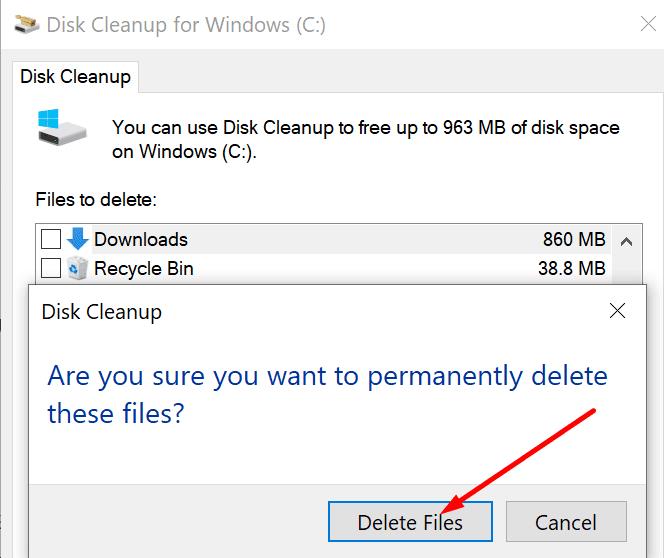
Reméljük, hogy ezen módszerek valamelyike megoldotta a problémát.
Fedezze fel, hogyan kapcsolhatja be gyorsan és egyszerűen a sötét módot a Skype alkalmazásban Windows 11 számítógépén, kevesebb mint egy perc alatt.
A csevegőablakban látható piros felkiáltójel a Skype üzenetek kézbesítési problémáit jelzi. Megoldások és tippek a hiba elhárításához.
Miért válassza a Slacket és nem a Skype-ot? A lazaság kevesebb kommunikációs zavaró tényezőt biztosít a csapattérben, és lehetővé teszi, hogy időben hozzáférjen a megfelelő információkhoz.
Ha webkamerát keres számítógépén való használatra, használhatja az Xbox Kinectet webkameraként Windows 10 rendszeren. Miután elkészítette a Kinectet webkamerává Windows rendszeren
A Skype-háttér elmosása videohívások közben elengedhetetlen az üzletszerű kép fenntartásához. Itt van, hogyan kell ezt megtenni.
Ha a kapcsolat instabil, vagy az Office telepítési fájljai megsérültek, akkor nem tudja megosztani képernyőjét a Skype-on.
A Skype folyamatos leválasztása és újracsatlakozása azt jelzi, hogy a hálózati kapcsolat nem stabil, vagy nincs elegendő sávszélessége.
Gyorsan hozzon létre egy Skype szavazást, hogy véget vessen minden vitának. Nézze meg, milyen egyszerű létrehozni.
A Skype for Mobile automatikus javításának kikapcsolásához le kell tiltania a funkciót Android-eszközén.
Ha a Skype Vállalati verzió nem tud csatlakozni az Exchange webszolgáltatásokhoz, az alkalmazás folyamatosan kérheti a hitelesítési adatok megadását.
A Skype egyik legjobb funkciója a képernyők megosztása hívás közben. Ez is hihetetlenül egyszerű, és itt van, hogyan. Először is telefonálnod kell
Ebben az útmutatóban jól bemutatjuk, hogyan cseveghet a Skype segítségével az Office Online alkalmazásban
Az elavult Skype-verziók vagy a sérült Skype-alkalmazásadatok arra kényszeríthetik az alkalmazást, hogy folyamatosan kijelentkezzen. A probléma megoldásához frissítse az alkalmazást.
Ha a Skype-videók fekete-fehéren jelennek meg számítógépén, ellenőrizze a webkamerát és a Skype beállításait. Ezután frissítse az alkalmazást.
Miközben a társadalmi távolságtartást és a távmunkát gyakoroljuk, nehéz eldönteni, hogy a barátaival való hétköznapi videocsevegéshez vagy a kollégiumával való videokonferenciához megfelelően öltözött fel…
Az utcákat csendbe burkoló példátlan lezárás miatt a videohívás- és konferencia-alkalmazások az óra szükségességei. Az olyan megbízható, állandó előadóktól, mint a WhatsApp és a Skype, az újonnan felbukkanó…
Sok Skype-felhasználó, aki nem kapott semmilyen kapcsolatfelvételi kérelmet az asztali alkalmazásban, valójában a Skype for Mobile-on találta meg az értesítéseket.
Ha megpróbál bejelentkezni a Skype Vállalati verzióba, de hibaüzenetet kap, amely szerint a cím nem érvényes, ez az útmutató az Ön számára készült.
Ha a Skype automatikusan fogadja a felhasználók hívásait, kapcsolja ki az Automatikus hívásfogadás opciót, és frissítse az alkalmazást.
Ha a Skype-nak versenyeznie kell más alkalmazásokkal a rendszererőforrásokért, az magas CPU-használathoz vezethet. Zárja be a szükségtelen alkalmazásokat, és indítsa újra a Skype-ot.
Ez a lépésről lépésre végigvezető útmutató megmutatja, hogyan lehet megváltoztatni a kiemelő színt a szövegek és szöveges mezők számára az Adobe Readerben.
Itt részletes utasításokat talál arról, hogyan lehet megváltoztatni a felhasználói ügynök karakterláncot az Apple Safari böngészőben MacOS rendszeren.
Szeretné letiltani az Apple Szoftverfrissítés képernyőt, és megakadályozni, hogy megjelenjen a Windows 11 számítógépén vagy Mac-en? Próbálja ki ezeket a módszereket most!
Ha a LastPass nem tud csatlakozni a szervereihez, törölje a helyi gyorsítótárat, frissítse a jelszókezelőt, és tiltsa le a böngésző bővítményeit.
Tartsa tisztán a Google Chrome böngésző gyorsítótárát a következő lépésekkel.
Sok felhasználó számára a 24H2 frissítés törli az auto HDR-t. Ez az útmutató elmagyarázza, hogyan orvosolhatod ezt a problémát.
A keresztreferenciák segíthetnek dokumentumod felhasználóbarátabbá, rendezettebbé és hozzáférhetőbbé tételében. Ez a útmutató megtanítja, hogyan hozhatsz létre keresztreferenciákat Wordben.
A Spotify zavaró lehet, ha minden alkalommal automatikusan megnyílik, amikor elindítja a számítógépét. Az automatikus indítás leállítása az alábbi lépések segítségével.
Kíváncsi arra, hogyan integrálhatja a ChatGPT-t a Microsoft Word-be? Ez az útmutató pontosan megmutatja, hogyan teheti ezt meg a ChatGPT for Word bővítménnyel 3 egyszerű lépésben.
Tanuld meg, hogyan oldj meg egy gyakori problémát, amelyben a képernyő villog a Google Chrome böngészőben.


























